Comment remplacer du texte dans Google Sheets (avec exemples)
Ce didacticiel explique comment utiliser la fonction Rechercher et remplacer pour remplacer du texte spécifique dans Google Sheets.
Exemple : Comment remplacer du texte dans Google Sheets
Supposons que nous ayons l’ensemble de données suivant dans Google Sheets qui contient des informations sur diverses équipes de basket-ball :
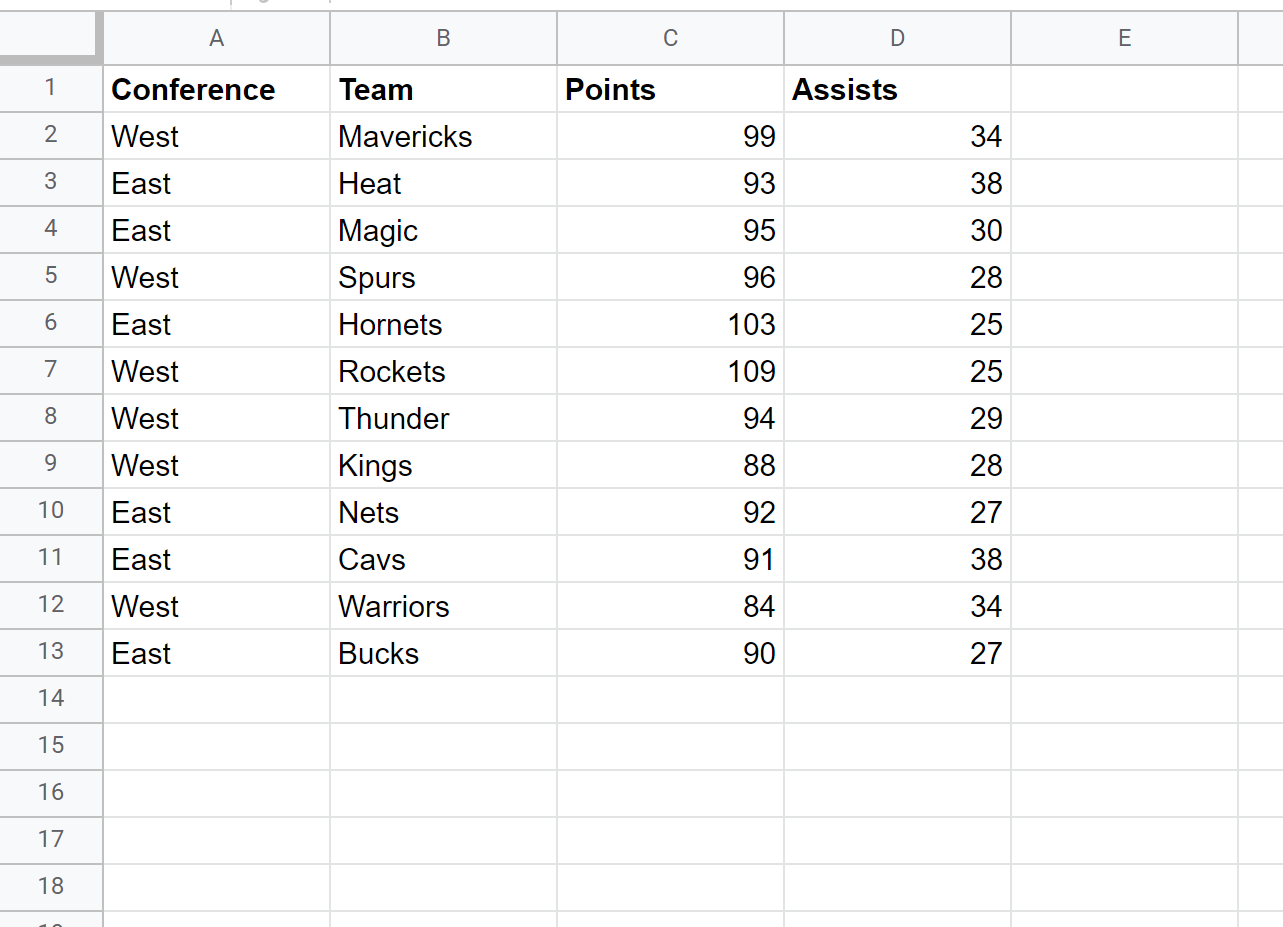
Supposons que nous souhaitions remplacer le texte « Ouest » par « W » et « Est » par « E » dans la colonne Conférence.
Pour ce faire, mettez en surbrillance la colonne Conférence :
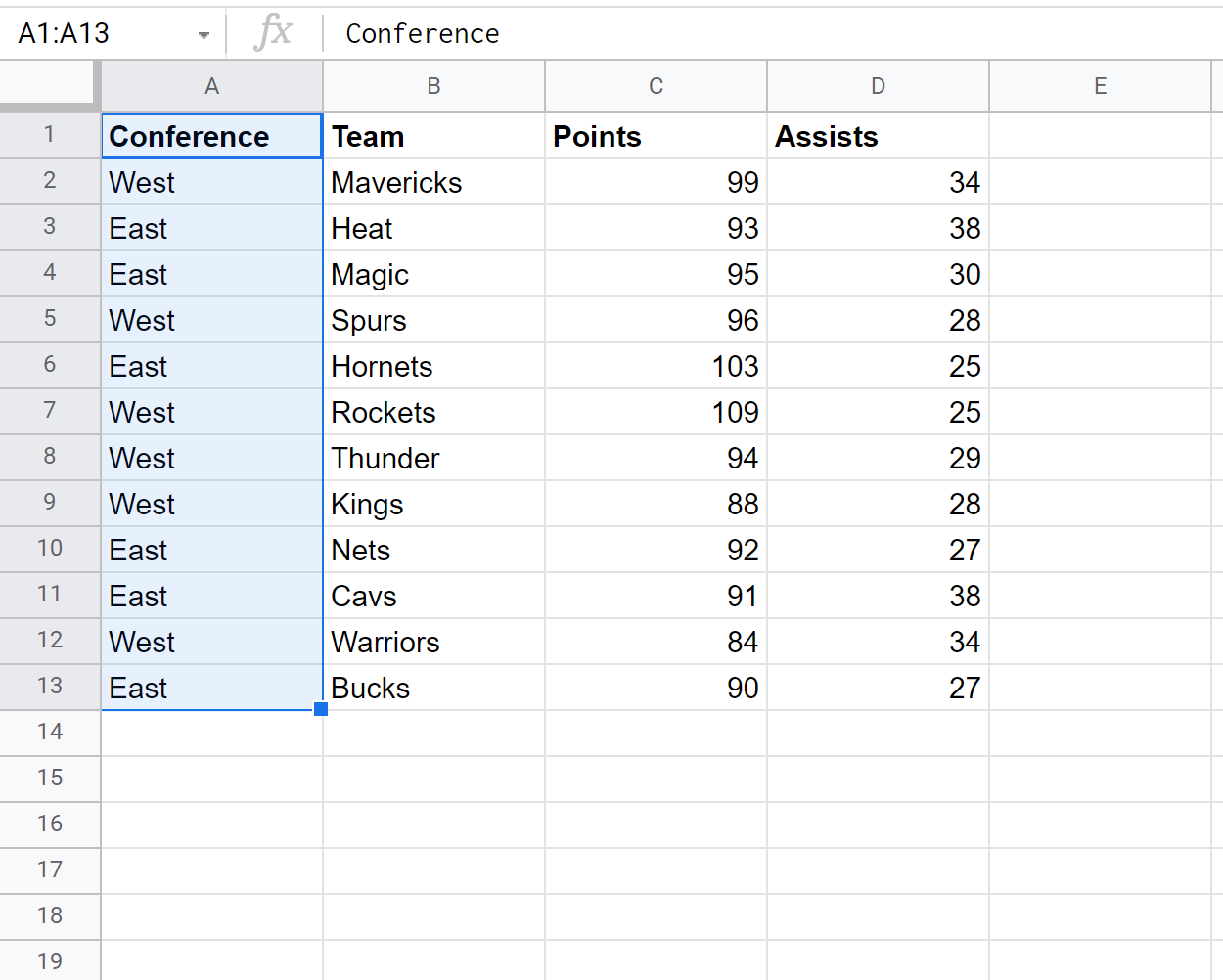
Cliquez ensuite sur l’onglet Modifier et cliquez sur Rechercher et remplacer :
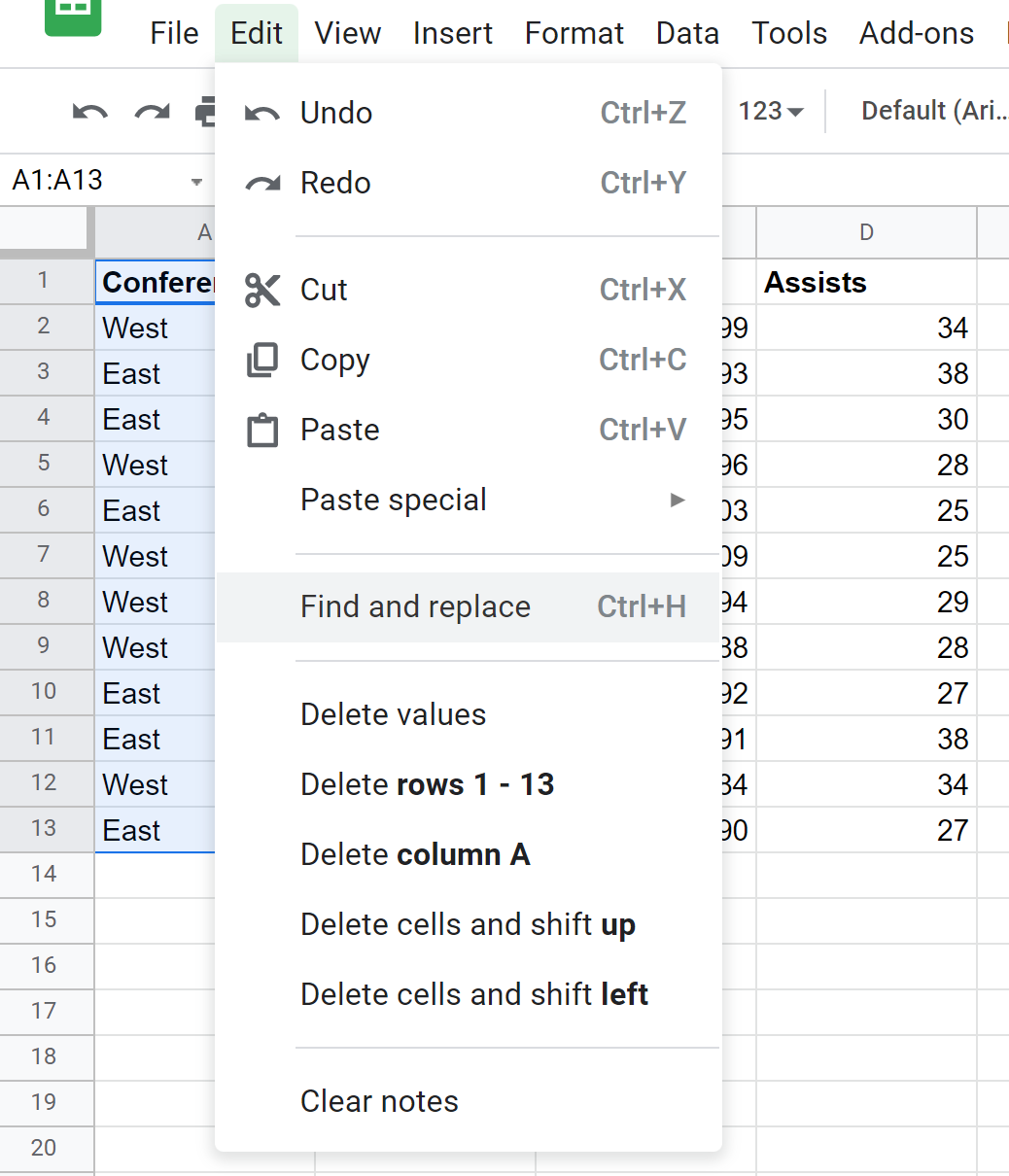
Dans la fenêtre Rechercher et remplacer qui apparaît, tapez « West » dans la zone Rechercher et « W » dans la zone Remplacer par , puis cliquez sur Remplacer tout :
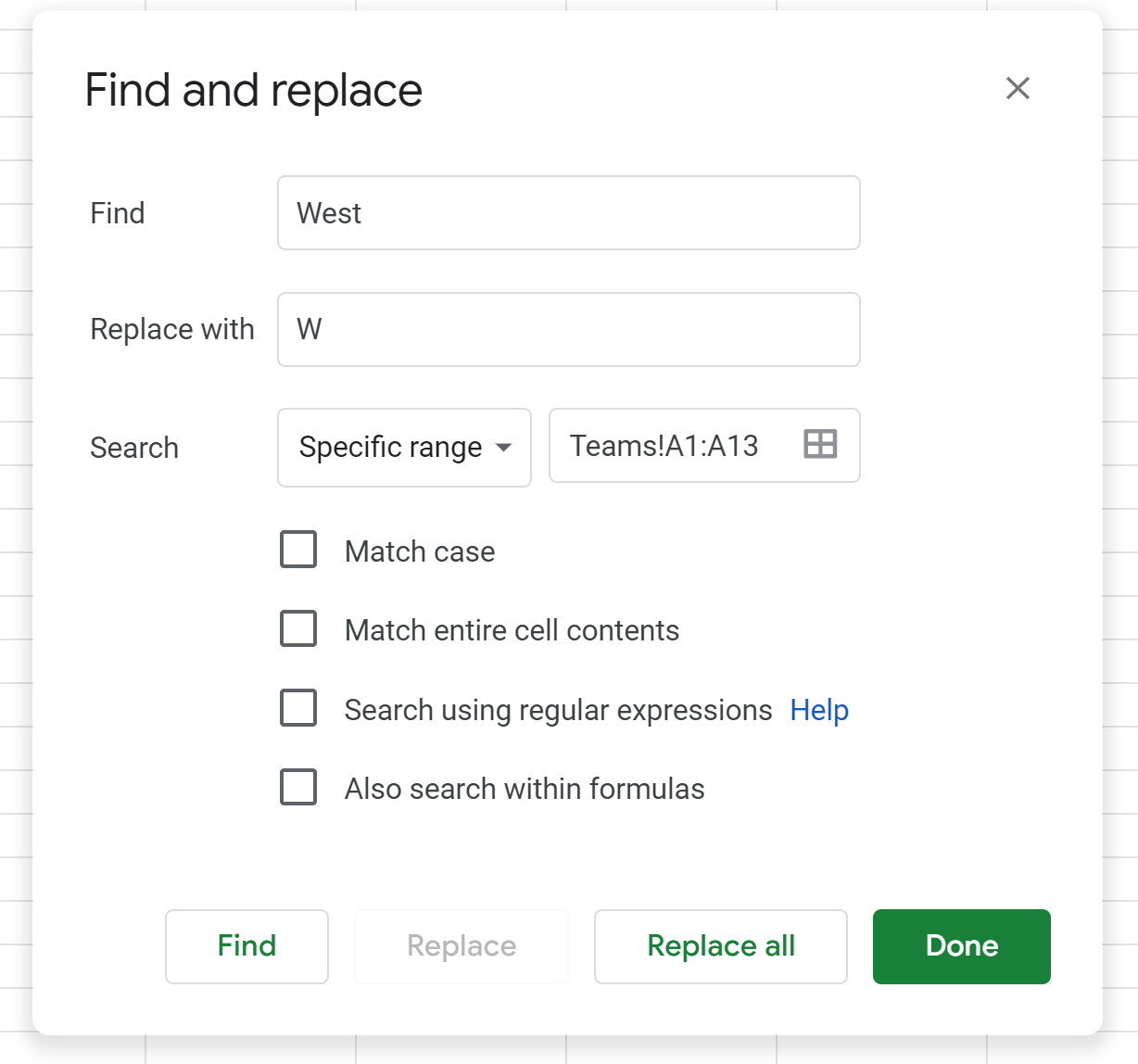
Chacune des valeurs « Ouest » sera automatiquement remplacée par « W » dans la colonne Conférence :
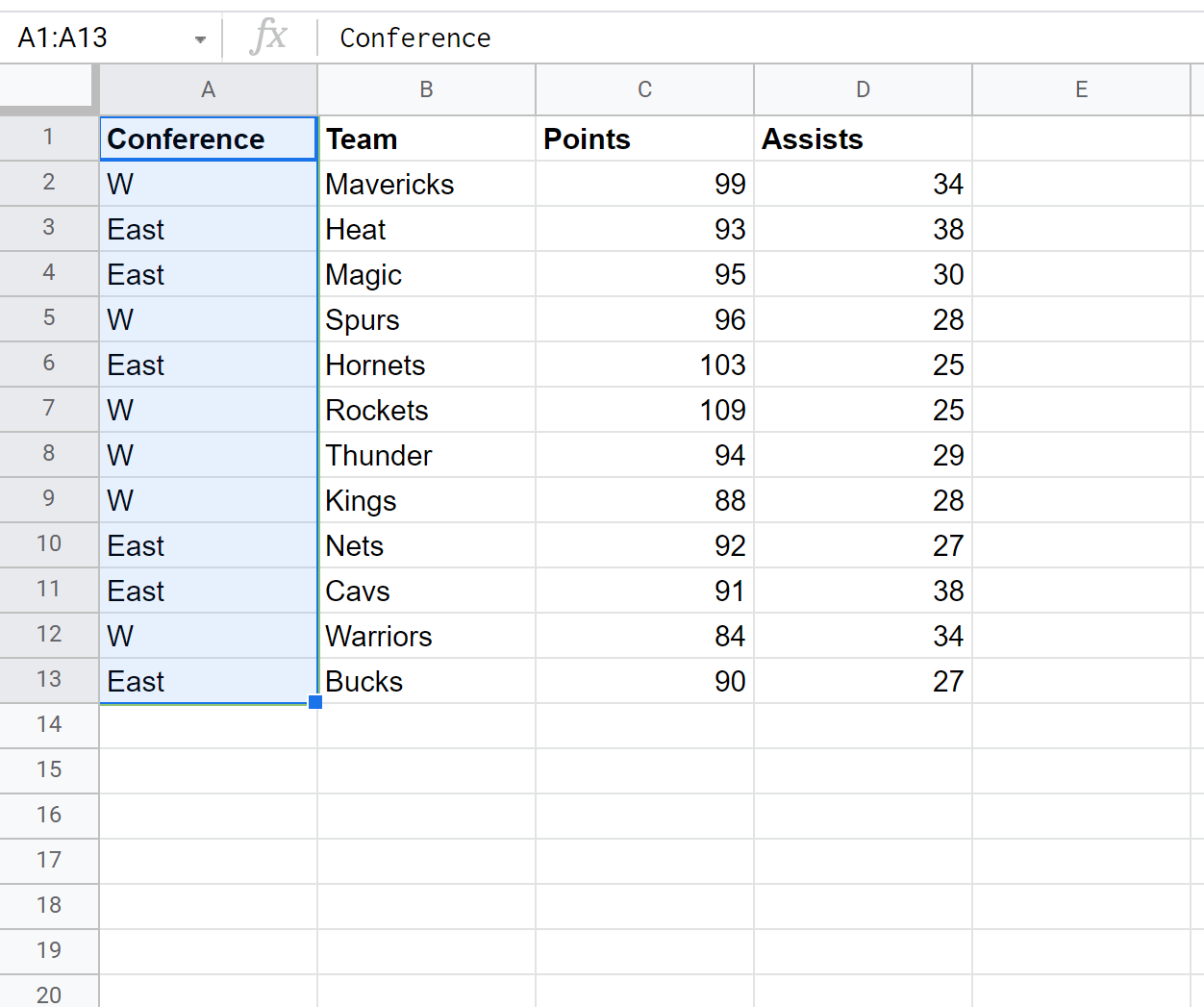
Ensuite, dans la fenêtre Rechercher et remplacer , tapez « Est » dans la zone Rechercher et « E » dans la zone Remplacer par , puis cliquez sur Remplacer tout :
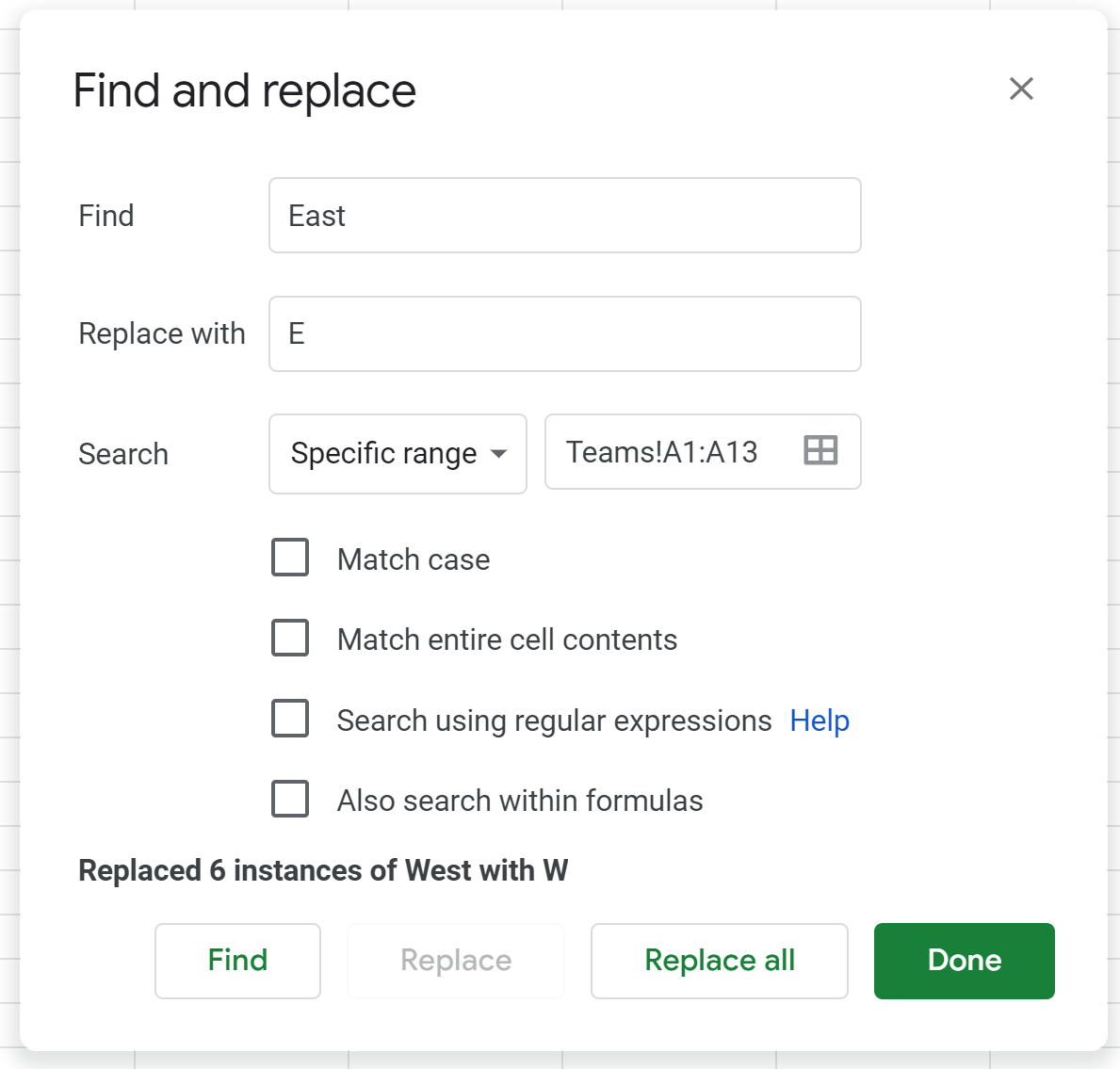
Chacune des valeurs « Est » sera automatiquement remplacée par « E » dans la colonne Conférence :
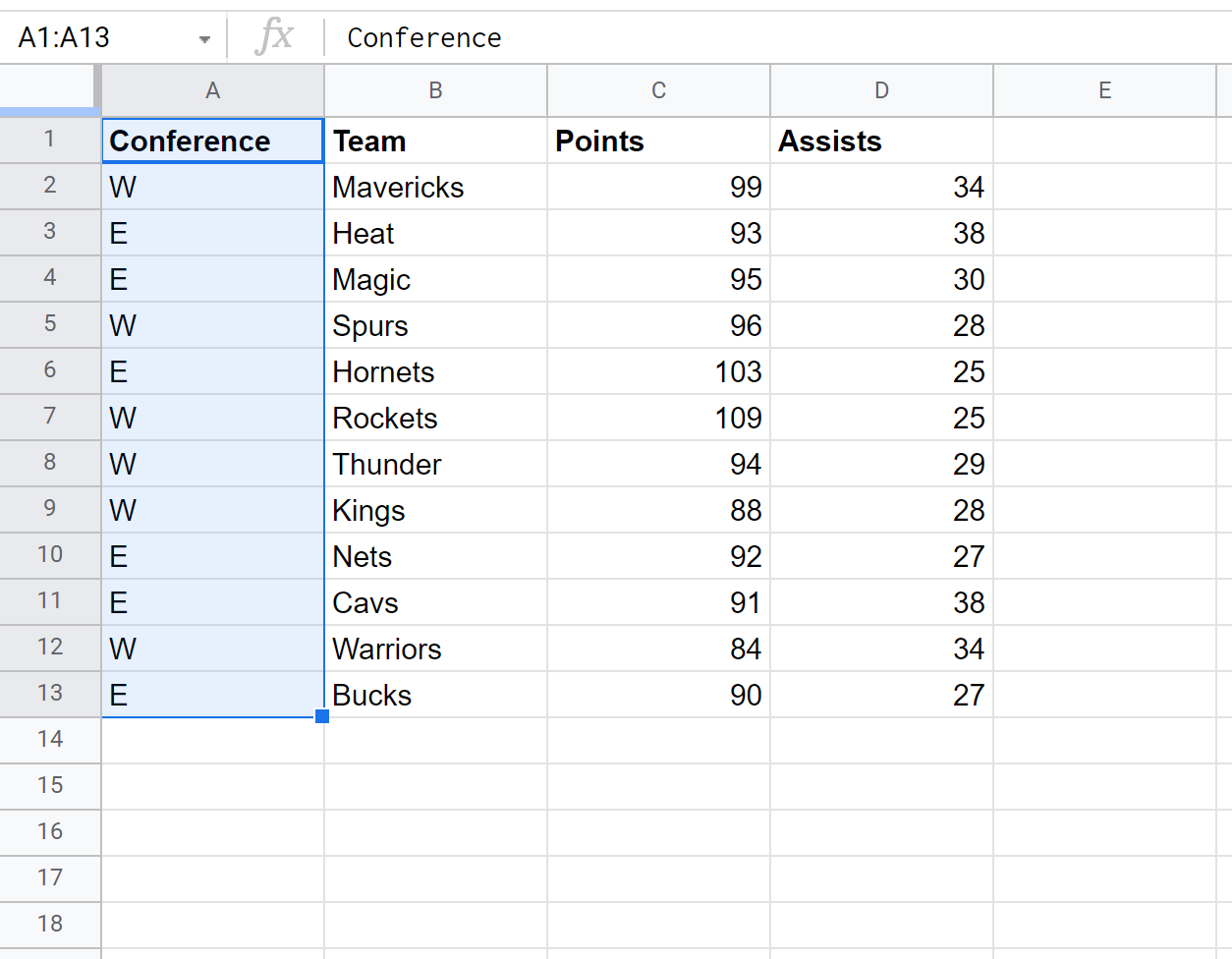
Vous pouvez utiliser exactement le même processus pour rechercher et remplacer le nombre de valeurs que vous souhaitez dans une feuille de calcul.
Ressources additionnelles
Les didacticiels suivants expliquent comment effectuer d’autres opérations courantes dans Google Sheets :
Comment remplacer les cellules vides par zéro dans Google Sheets
Comment vérifier si la valeur est dans la plage dans Google Sheets
Comment incrémenter automatiquement les valeurs dans Google Sheets
